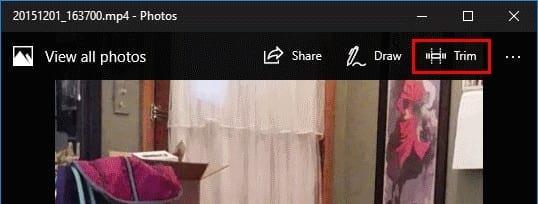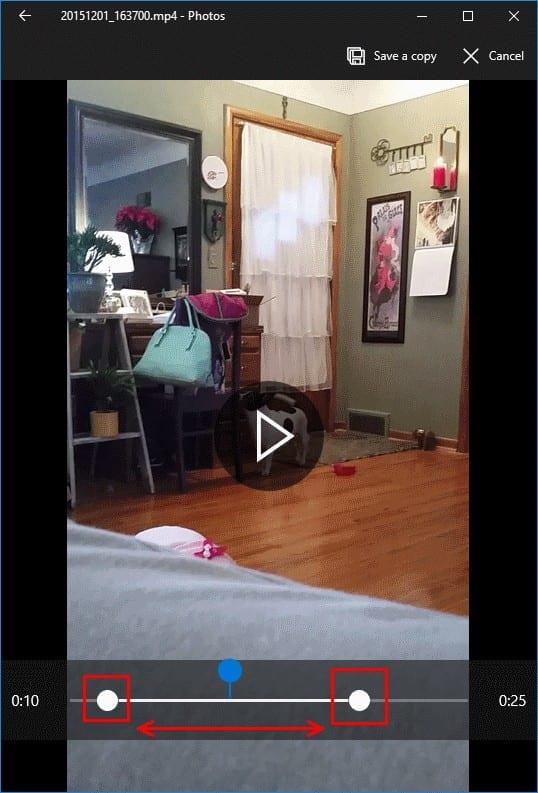Az okostelefonommal való videók rögzítése után gyakran le kell vágnom a videofájlok egyes részeit. Szerencsére a Microsoft Windows 10 olyan eszközökkel rendelkezik, amelyek egyszerű módot kínálnak a videó vágására. Csak kövesse ezeket a lépéseket.
Kattintson jobb gombbal a videofájlra, és válassza a „ Megnyitás ” > „ Fotók ” lehetőséget.
Válassza az ablak jobb felső sarkában található „ Vágás ” gombot.
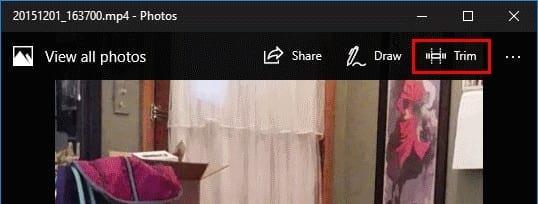
Csúsztassa a két fehér csúszkát oda, ahol a videó megtartani kívánt része közöttük van. A kék csúszka csak az aktuális keretet mutatja, és nincs hatással a vágásra.
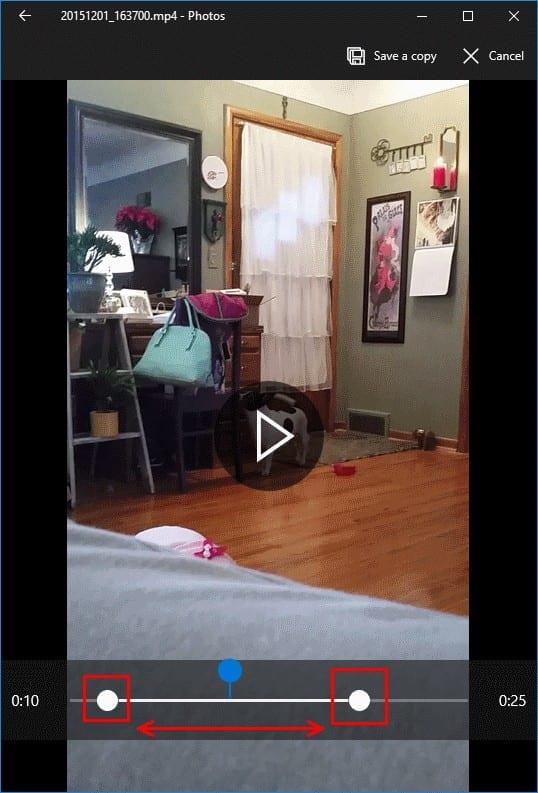
Miután kiválasztotta a videónak azt a területét, amelyet meg szeretne tartani, kattintson az ablak jobb felső sarkában található „ Másolat mentése ” lehetőségre.
Adjon új nevet a videofájlnak. Mentés után ez lesz a videó új vágott verziója.